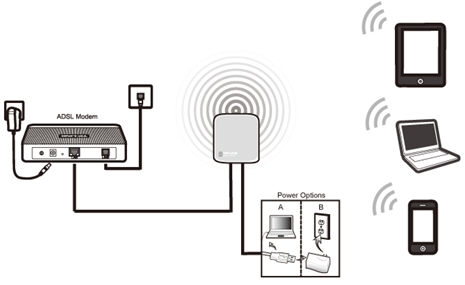Quasi tutti i router Tenda possono funzionare in modalità ripetitore. Anche i modelli più economici. Ciò significa che il router Tenda può essere facilmente configurato come ripetitore e utilizzato per aumentare il raggio di copertura di un'altra rete Wi-Fi. La maggior parte dei router ora dispone di questa funzione. Questa è solo una delle modalità di funzionamento.
Ci sono molti esempi in cui questa funzione può tornare utile. Ad esempio, per migliorare la copertura di una rete Wi-Fi esistente. Non è una buona idea acquistare un altro router specifico per queste attività (puoi acquistare subito un ripetitore). Ma se hai già un router in giro, perché non usarlo. Tutto funziona in modo molto semplice. Nelle impostazioni di Tenda, cambiamo la modalità di funzionamento, selezioniamo la rete Wi-Fi principale, inseriamo la password e il gioco è fatto. Tenda si collegherà alla rete wireless principale, copierà le impostazioni e di conseguenza avremo una rete Wi-Fi, ma rafforzata. Il router fungerà da amplificatore. Ricevi un segnale tramite Wi-Fi e ritrasmettilo ulteriormente.
Puoi anche connettere dispositivi che non hanno la possibilità di connettersi tramite Wi-Fi alla porta LAN del router. TV, PC, console di gioco, ecc. Si scopre che il nostro router Tenda non solo può rafforzare la rete wireless, ma anche fungere da adattatore (ricevitore). Ricevi Internet tramite Wi-Fi e trasmetti tramite cavo di rete.
Di tutti i modelli, ora ho solo Tenda N301. Lo mostrerò usando questo router come esempio (seconda opzione). Poiché Tenda migliora costantemente il software, l'aspetto del pannello di controllo (e, di conseguenza, l'impostazione della modalità ripetitore) potrebbe differire. Pertanto, mostrerò tutto usando l'esempio di diverse interfacce web che sono più comuni. Cominciamo con il più recente (al momento in cui scrivo).
Configurazione di una modalità ripetitore di rete Wi-Fi su un router Tenda
Non tocchiamo le impostazioni del router principale (a cui ci collegheremo).
Puoi accedere al pannello di controllo del router Tenda su tendawifi.com o 192.168.0.1. Maggiori informazioni nell'articolo su come accedere alle impostazioni del router Tenda.
Per riportare il router al normale funzionamento in un secondo momento, è sufficiente modificarlo nel pannello di controllo (disabilitare la modalità relè) o ripristinare le impostazioni ai valori predefiniti.
Apri immediatamente la sezione "Impostazioni WiFi" - "Relè Wi-Fi".

Attiva la funzione ripetitore. Scegli la tua rete Wi-Fi dall'elenco. Nel campo "Password wireless ...", inserisci la password per questa rete. Ci sono altre due opzioni per lavorare lì: "WISP" e "Client + AP". Ho configurato in WISP, tutto ha funzionato. In caso di problemi, provare in una modalità diversa. Oppure metti subito "Client + AP". Per qualche motivo non ho testato questa modalità.

Il router salverà tutte le impostazioni, si riavvierà e si connetterà alla nostra rete Wi-Fi.

E se andiamo di nuovo al pannello di controllo, vedremo che il nostro router è connesso a un altro router "superiore".

Funziona tutto. Controllato!
Seconda opzione di impostazione (pannello di controllo diverso)
Dopo aver aggiornato il firmware di Tenda N301, il mio pannello di controllo era in inglese. Ma anche lì tutto è semplice e chiaro.
Nella sezione "Ripetizione Wireless", seleziona la modalità "Ripetitore Universale", quindi seleziona la tua rete dall'elenco di quelle disponibili e inserisci la relativa password nel campo "Password WiFi". Fare clic su "Ok".

Il router si riavvierà e inizierà a funzionare in modalità ripetitore. Noterai che il segnale della tua rete wireless è aumentato in modo significativo.
E su Tenda F9 ho visto un'altra opzione. Lì, nella sezione "Impostazioni Internet", è necessario modificare la modalità operativa in "Ripetitore universale".

Come puoi vedere, le impostazioni potrebbero differire a seconda della versione del firmware. Se sul tuo router Tenda la modalità ripetitore è configurata in modo diverso, condividi lo screenshot nei commenti. Te ne sarò grato!
Se fai una domanda, assicurati di scrivere il modello del router e preferibilmente la versione del firmware. Oppure allega semplicemente uno screenshot del pannello di controllo.